PS调色教程:唯美田野浅蓝色调美女照片
一路求学网 http://www.16qiuxue.com 阅览次数: 513次 11-08 14:00:27
标签:ps教程,photoshop入门教程,photoshop初级学习,http://www.16qiuxue.com
PS调色教程:唯美田野浅蓝色调美女照片,


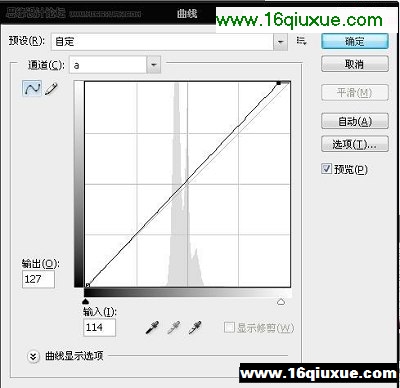
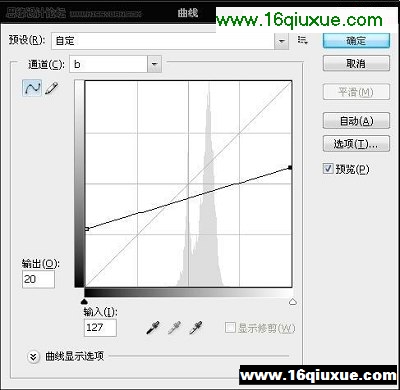
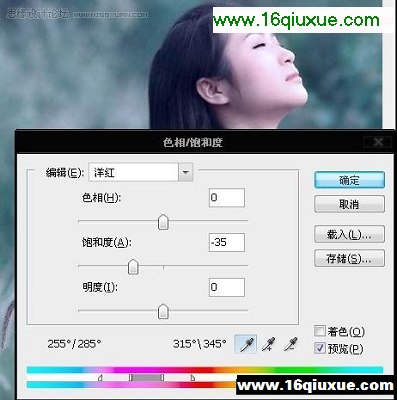
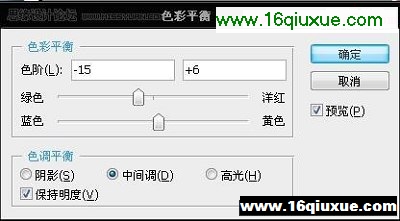
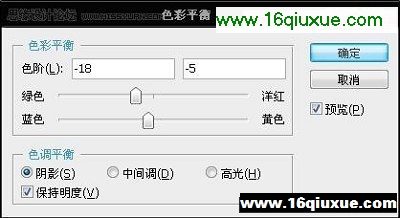

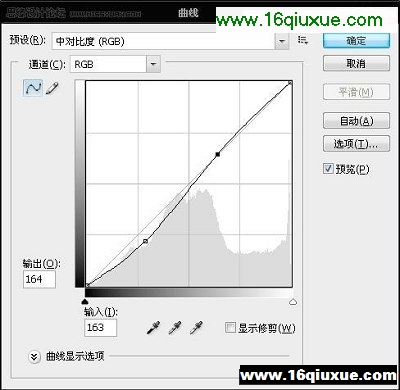
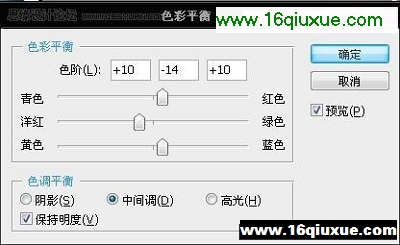
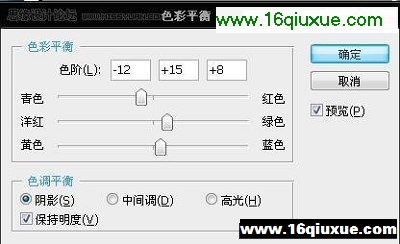
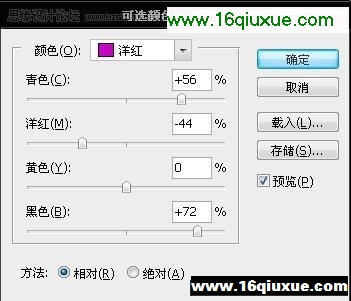
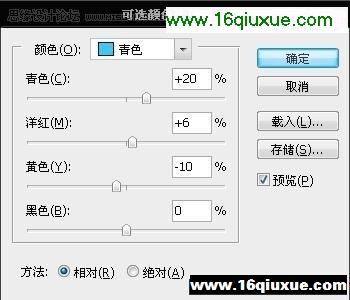
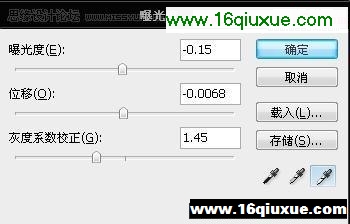



效果图

原图

经典哦
1、打开素材图,复制一层,原图在上面就不加图了。
2、选择图像模式为Lab,新建曲线调整层,参数如下:
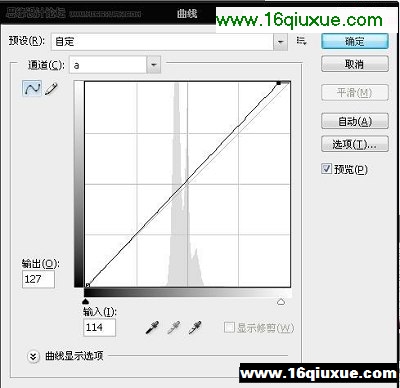
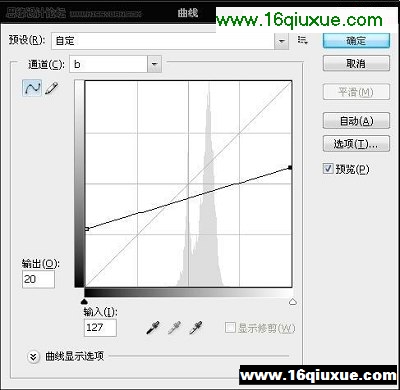
3、这时图片中MM的脸色略显有点红,我们来建一层色相饱和度调整层,把红色的饱和度调低一点,参数如下:
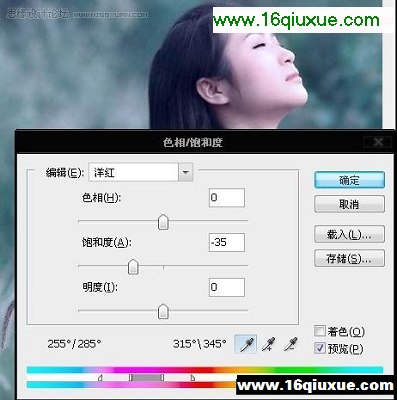
经典哦
4、再新建一层色彩平衡层1,参数如下:
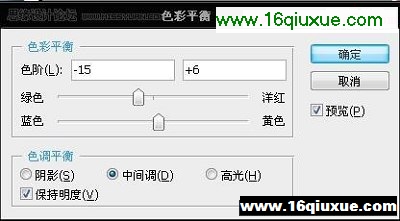
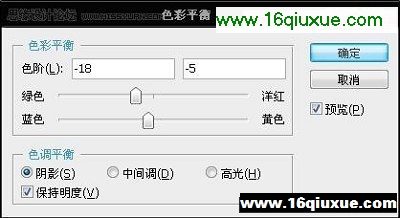
5、Ctrl+Shift+E合并图层,图像模式返回RGB,得到如下效果:

6、新建一层曲线调整层,是为了增强图片对比度,在RGB通道下选择“中对比度”,具体参数如下:
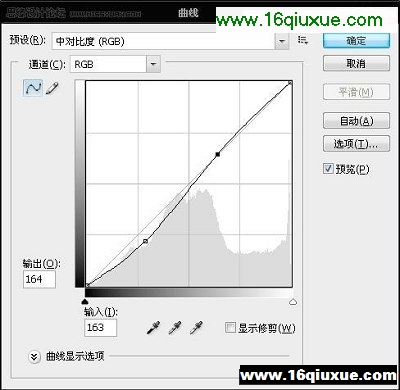
经典哦
7、再新建色彩平衡层,参数如下:
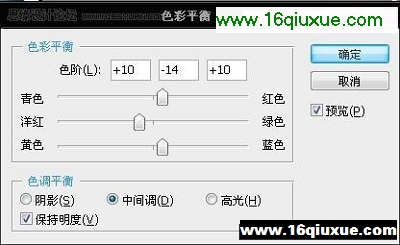
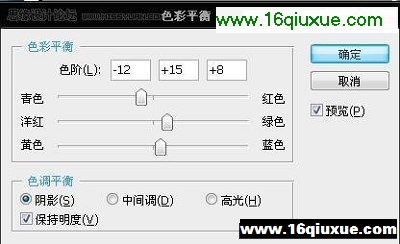
8、新建可选颜色调整层:参数如下:
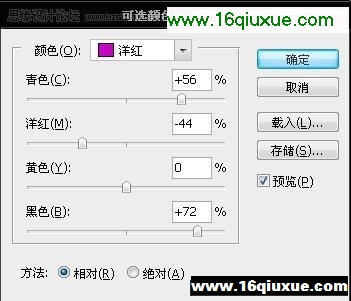
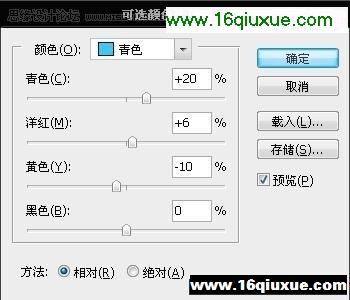
9、由于现在图片有点灰,新建曝光度调整层,参数如下:
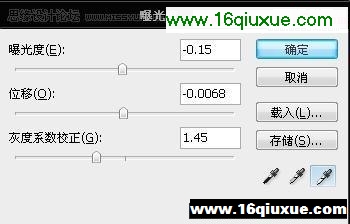
经典哦
10、盖印图层,Ctrl+J复制一层,图层模式改为“柔光”。得到效果如下:

11、由于图片色调有点过冷,于是新建一层照片滤镜,不透明度53%,参数如下:

12、盖印图层,加上个人ID、文字和照片边框,完成最终效果:

《PS调色教程:唯美田野浅蓝色调美女照片》相关文章
- PS调色教程:唯美田野浅蓝色调美女照片
- › PS调色教程:唯美田野浅蓝色调美女照片
- › PS调色教程:质感的黄金色调木桥
- › PS调色教程:阳光美女脸部肤色调整
- › PS调色教程:整体清晰色彩艳丽照片
- › PS调色教程:普通风景照片变人间仙境九
- › PS调色教程:粉色调妹妹体照片(推荐)
- 在百度中搜索相关文章:PS调色教程:唯美田野浅蓝色调美女照片
- 在谷歌中搜索相关文章:PS调色教程:唯美田野浅蓝色调美女照片
- 在soso中搜索相关文章:PS调色教程:唯美田野浅蓝色调美女照片
- 在搜狗中搜索相关文章:PS调色教程:唯美田野浅蓝色调美女照片
- tag: photoshop教程,ps教程,photoshop入门教程,photoshop初级学习,平面设计教程 - photoshop教程
